Como ativar e configurar as proteções de tela em um Mac

Você ainda usa protetores de tela em seu computador pessoal? Os protetores de tela não são tão necessários como eram antes, mas se você gosta do visual - ou usá-los para coisas úteis como uma “palavra do dia” - o macOS ainda tem alguns que você pode configurar e configurar.
As proteções de tela foram originalmente projetadas para evitar a gravação de imagens em monitores CRT e de plasma mais antigos. Ao animar sua tela, um protetor de tela garante que as imagens estáticas não gravem padrões em sua tela.
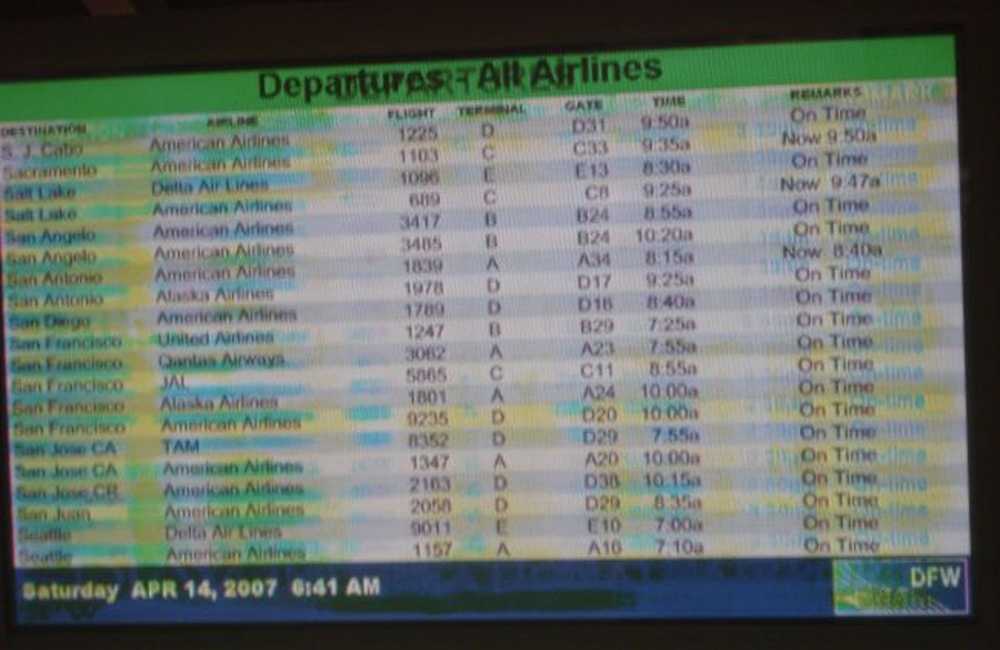 Um caso extremo, mas revelador, de queima de tela. (Imagem cortesia de Wikipediafds)
Um caso extremo, mas revelador, de queima de tela. (Imagem cortesia de Wikipediafds) Hoje em dia, esse problema de burn-in não é um problema para os monitores LCD, de modo que os protetores de tela caíram no esquecimento. Ainda assim, eles podem ser bem legais e são uma ótima distração, e é por isso que eles ainda vêm em seu computador, seja um Mac, uma máquina Linux ou um PC com Windows..
Ativando e configurando as proteções de tela no macOS
Configurar um protetor de tela no seu Mac é muito fácil, seja um dos muitos que estão incluídos no sistema, ou um que você baixou e instalou. Para começar, primeiro abra as Preferências do Sistema e clique em “Desktop & Screen Saver”.

No painel Proteção de tela, há um painel esquerdo onde você pode escolher o protetor de tela e um painel direito onde você pode ver uma pequena visualização.

A parte superior do painel esquerdo é carregada com proteções de tela do álbum de fotos, enquanto a parte inferior é onde você encontrará mais tipos de protetores de tela baseados em gráficos e textos tradicionais.

Para a variedade de álbuns de fotos, você pode escolher uma fonte, como coleções predefinidas, eventos recentes de fotos ou escolher uma pasta personalizada ou uma biblioteca de fotos..

Abaixo, as opções de proteção de tela são as durações que você pode escolher quando a proteção de tela é ativada. Você pode definir em qualquer lugar de "Nunca" (desligado) até uma hora. Também está disponível a opção de exibir o relógio na parte superior da sua proteção de tela, para que você possa controlar o tempo mesmo quando a sua área de trabalho estiver oculta..

Em seguida, confira as opções de cantos quentes. Aqui, cada menu é um canto que você pode configurar para executar uma ação específica quando você arrasta o mouse para ele. Assim, você pode configurá-lo para iniciar (ou desativar) o protetor de tela, iniciar o Controle da Missão, o Centro de Notificação e assim por diante.

Não esqueça de verificar as opções de um protetor de tela. Nem todos terão opções, mas muitos o farão, seja a capacidade de alterar a saída de texto, cores, velocidade e assim por diante..

Você não está limitado aos protetores de tela que só vêm em seu Mac, no entanto, ainda há muitas opções disponíveis na Internet..
Instalando novas proteções de tela no seu Mac
Você pode estar cansado dos que vêm com seu computador, então defina seu destino para o Google e pesquise por novos. Você também pode conferir Screensavers Planet ou esta lista curada no GitHub para algumas impressionantes. Para instalar um protetor de tela no seu Mac, primeiro baixe-o, abra o DMG (ou qualquer outro arquivo contêiner que ele venha) e arraste-o para uma das duas pastas..
Para instalar o protetor de tela apenas no seu perfil (não requer privilégios de administrador), arraste o arquivo Protetores de tela pasta no seu Casa pasta.
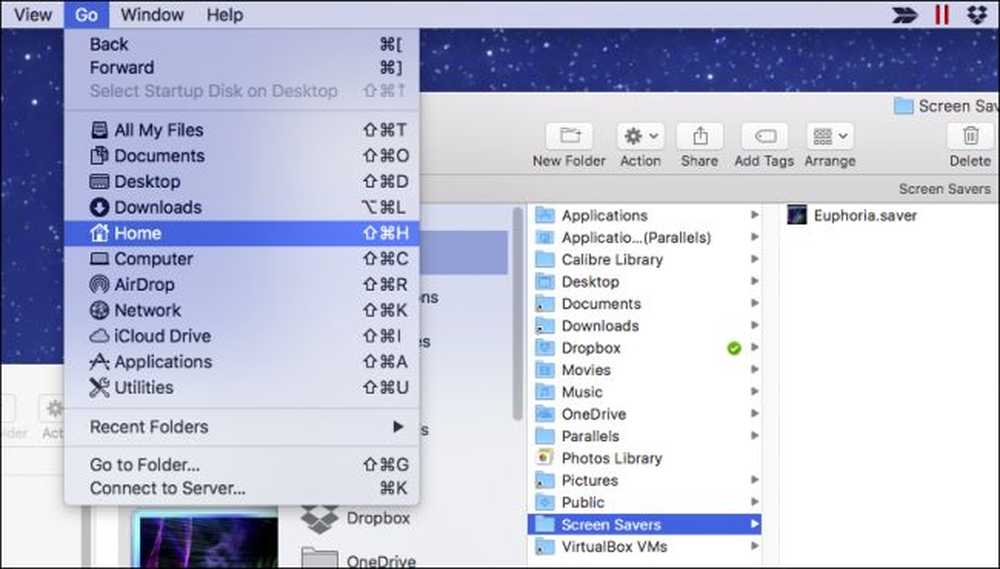 Se esta pasta não existir, crie-a pressionando Command + Shift + N e nomeando-a como "Screen Savers".
Se esta pasta não existir, crie-a pressionando Command + Shift + N e nomeando-a como "Screen Savers". Se você deseja instalar o protetor de tela para todo o sistema, o que significa que outros usuários podem defini-lo em seus perfis, você precisará de direitos de administrador.
Arraste o arquivo de proteção de tela para / Biblioteca / Protetores de tela.

Em seguida, clique em "Autenticar" e digite suas credenciais (geralmente apenas sua senha).

Agora, de qualquer forma, você pode selecionar o seu novo protetor de tela e ele aparecerá no seu computador após a duração definida, ou você mover o mouse para um canto quente.

Não se esqueça, você também pode configurar o protetor de tela do Mac para ser executado como plano de fundo da sua área de trabalho com uma pequena linha de comando legal.
Isso cobre isso. Os protetores de tela são uma parte muito fácil do seu Mac para entender, mas ainda é bom saber todos os recursos e opções que vêm com eles.




